[سريع وبسيط] كيفية إصلاح error code 5003 في برنامج زوم؟
أصبح زووم أداة أساسية للاجتماعات الافتراضية، والدروس عبر الإنترنت، والتعاون عن بُعد. ولكن في بعض الأحيان يواجه المستخدمون مشكلات في الاتصال تعطل جلساتهم. واحدة من المشكلات الشائعة هي Error Code 5003 الذي يشير إلى مشكلة في الاتصال بالشبكة تمنعك من الانضمام إلى الاجتماع.
في هذه المقالة، سنناقش ما يعنيه رمز الخطأ هذا، والأسباب المحتملة التي تؤدي إلى حدوثه، وكيفية التعامل مع الموقف بشكل صحيح.
الجزء 1. الأسئلة الشائعة حول Error Code 5003
Error Code 5003 هو مشكلة شائعة قد تسبب الإحباط لكثير من المستخدمين، ومن المهم معرفة الأسباب لحل المشكلة بشكل صحيح.
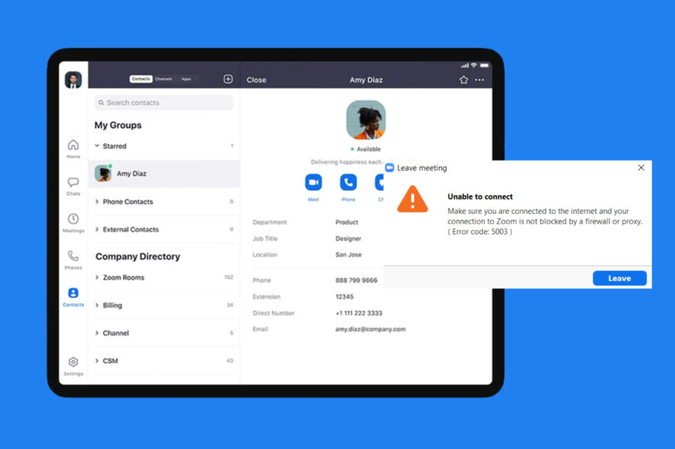
س ما هو Error Code 5003؟
ج Error Code 5003 هو مشكلة في الاتصال تمنعك من الانضمام إلى اجتماع زووم أو بدء واحد. تحدث هذه المشكلة عندما لا يتمكن المستخدمون من المشاركة في الاجتماع لأن التطبيق لا يستطيع إنشاء اتصال ثابت بخوادم زووم. يمكن أن يكون هذا الأمر محبطًا للغاية عند حضور اجتماعات أو ندوات مهمة، ومن الضروري معالجة المشاكل الأساسية في أسرع وقت ممكن.
س أسباب Error Code 5003
ج
لا يوجد برنامج محصن ضد الأعطال أو الأخطاء. إليك أسباب الخطأ 5003 في زووم:
الجزء 2. 6 حلول لإصلاح Error Code 5003
1. إعادة تشغيل زووم
بإعادة تشغيل زووم، يمكنك إصلاح الأخطاء الصغيرة أو مشاكل الاتصال بسرعة عن طريق إعادة الاتصال بالخوادم. تساعد هذه الطريقة في حل المشكلات المؤقتة، بما في ذلك خطأ زووم 5003، دون الحاجة إلى طرق استكشاف الأخطاء المعقدة.
إليك كيفية إعادة تشغيل زووم:
1.قم بالخروج من برنامج زووم وتأكد من عدم تشغيله في الخلفية.
2.اضغط على Ctrl+Alt+Del واختر "مدير المهام".
3.من القائمة، اختر زووم وانقر على زر "إنهاء المهمة".

4.الآن، أعد تشغيل تطبيق زووم وحاول الانضمام إلى الاجتماع مرة أخرى.
2. التحقق من حالة خوادم زووم
لا يمكنك الاتصال بزووم بشكل صحيح إذا كانت خوادم زووم غير متاحة بسبب الازدحام الشديد أو المشكلات الفنية. قد لا تكون مشاكل الاتصال واسعة النطاق الناتجة عن انقطاع الخادم قابلة للإصلاح محلياً، وقد تضطر إلى الانتظار حتى يحل زووم المشكلة.
إليك الخطوات للتحقق من حالة خادم زووم:
1.افتح متصفح الويب الخاص بك وانتقل إلى الموقع الرسمي لخادم زووم.
2.تحقق من حالة خادم زووم لتحديد ما إذا كان هذا هو السبب في خطأ 5003.

إذا كانت حالة الخادم تعمل بشكل طبيعي وتبين أن المشكلة ليست بسبب خادم زووم، فجرب طريقة أخرى.
3. إيقاف تشغيل الـ VPN
يمكن أن يتداخل استخدام الـ VPN أحيانًا مع قدرة زووم على الاتصال بخوادمه بسبب التوجيه وقيود الشبكة. إذا تم إيقاف تشغيل الـ VPN، قد يصبح من الممكن استعادة الاتصال المباشر بخوادم زووم.
لإيقاف تشغيل الـ VPN، افتح تطبيق الـ VPN وافصل أو أوقف خدمة الـ VPN.
بعد تعطيل الـ VPN، تحقق مما إذا تم حل الخطأ أم لا.
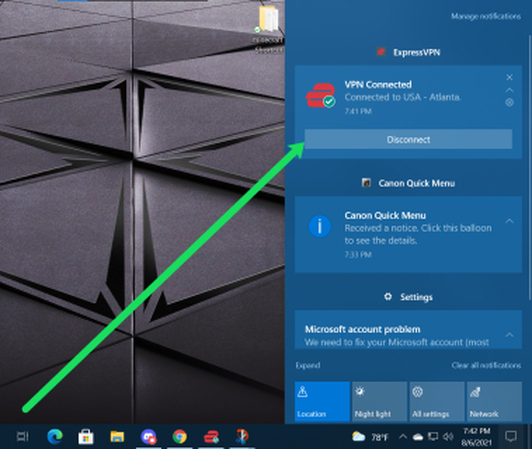
4. تعطيل برامج مكافحة الفيروسات مؤقتاً
قد يحدث Error Code 5003 عندما يمنع جدار الحماية الخاص بويندوز وبرامج مكافحة الفيروسات التابعة لجهات خارجية من الانضمام إلى الاجتماع. يوصى بتعطيل برنامج مكافحة الفيروسات لحل هذه المشكلة. حتى بعد إيقاف تشغيل برنامج مكافحة الفيروسات، قد تتعرض جهازك للهجمات من البرامج الضارة والفيروسات. لذلك يجب إعادة تفعيلها بمجرد حل المشكلة.
5. إعادة تثبيت زووم
تضمن إعادة تثبيت زووم تشغيل أحدث إصدار والتخلص من أي ملفات تالفة قد تسبب مشاكل في الاتصال. يمكن إصلاح المشاكل طويلة الأمد باستخدام هذه الطريقة. إذا كنت تواجه خطأ 5003 بشكل متكرر، يمكن أن تساعد إعادة تثبيت تطبيق زووم في حل هذا الخطأ.
- 1.افتح لوحة التحكم أو الإعدادات في جهازك وانتقل إلى "البرامج" (ويندوز) أو "التطبيقات" (ماك).
- 2.ابحث عن خيار زووم وقم بإلغاء تثبيته.
- 3.اذهب إلى صفحة تنزيل زووم وأعد تثبيته للانضمام إلى الاجتماعات دون الحصول على أخطاء مزعجة.
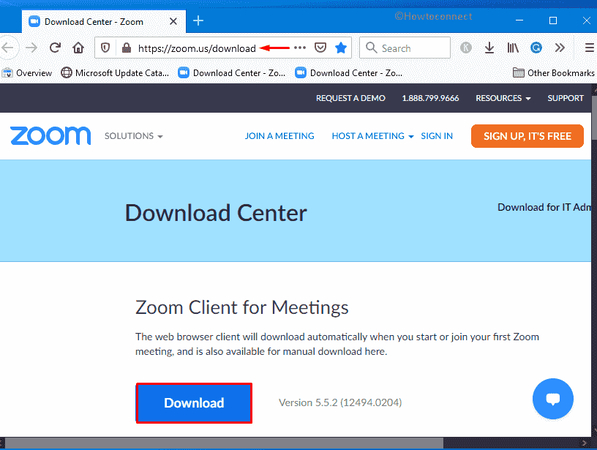
6. تغيير خادم DNS إلى آخر
يمكنك تحسين استقرار الاتصال من خلال التحول إلى خادم DNS موثوق. قد يؤدي التبديل من خادم DNS الافتراضي الذي يوفره مزود خدمة الإنترنت إلى واحد أسرع أو أكثر موثوقية إلى إصلاح مشاكل الاتصال.
إليك كيفية القيام بذلك:
- 1.اذهب إلى إعدادات الشبكة وابحث عن الخيار لتعيين خوادم DNS يدويًا.
- 2.أدخل خوادم DNS العامة لجوجل: 8.8.8.8 و 8.8.4.4.
- 3.احفظ التغييرات وأعد تشغيل جهازك.
إذا أصبحت تسجيلات جلسات زووم تالفة ولا يمكن تشغيلها، فقد يكون ذلك بسبب خطأ في عملية التشفير. يمكن إصلاح هذه المشكلة باستخدام برامج تابعة لجهات خارجية للتأكد من أن تسجيلاتك قابلة للمشاهدة.
الجزء 3. نصائح احترافية: حل مشكلة عدم تشغيل الفيديوهات بسبب error code باستخدام HitPaw VikPea (الذي كان يعرف سابقًا باسم HitPaw Video Enhancer)
إذا كانت تسجيلات زووم الخاصة بك غير قابلة للتشغيل بسبب الأخطاء، فإن برامج الإصلاح الاحترافية التابعة لجهات خارجية يمكن أن تساعد في استعادتها إلى حالة قابلة للمشاهدة. يعد HitPaw VikPea خيارًا رائعًا لتشغيل التسجيلات التالفة أو غير القابلة للتشغيل وتحسين جودتها.
هذا البرنامج لإصلاح الفيديو المعتمد على الذكاء الاصطناعي يمكنه إصلاح مجموعة واسعة من الملفات التالفة، بما في ذلك خطأ زووم كود 5003.
لماذا تختار Hitpaw Video Enhancer
- يستخدم تقنية الذكاء الاصطناعي لإصلاح الملفات التالفة تلقائيًا وتحسين جودتها.
- يدعم العديد من تنسيقات الإخراج بما في ذلك MKV، AVI، MP4، MOV، WMV، والعديد غيرها.
- بالرغم من معالجة الذكاء الاصطناعي المعقدة، يقوم بإصلاح وترقية الفيديوهات بسرعة.
- خيار المعالجة الدفعية يسمح لك بإصلاح وتحسين ملفات متعددة في وقت واحد.
- تقوم خاصية الترقية بالذكاء الاصطناعي بجعل الفيديوهات واضحة وحادة من خلال رفع دقة الوضوح من SD إلى HD أو من 4K إلى 8K.
خطوات إصلاح الفيديوهات غير القابلة للتشغيل
الخطوة 1.افتح HitPaw VikPea. ابحث عن وحدة إصلاح الفيديو من الواجهة الرئيسية. اختر الفيديو واضغط على زر "إصلاح الفيديو" لإصلاح الفيديو التالف.

الخطوة 2.قم بتحميل الفيديو التالف بالنقر على زر "إضافة ملف".

الخطوة 3.اضغط على زر "بدء الإصلاح" للكشف تلقائيًا وإصلاح خطأ الكود 5003.

الخطوة 4.اختر 'القائمة الكاملة' بعد إتمام عملية الإصلاح. الآن اضغط على زر 'تصدير الكل' في الزاوية اليمنى السفلى لحفظ الفيديو الذي تم إصلاحه في الموقع الذي تريده.

تعرف على المزيد عن HitPaw VikPea
الخاتمة
يمكنك استعادة اتصالك بسرعة وضمان اجتماعات زووم سلسة باتباع هذه الإرشادات. لقد قدمنا طرقًا من بسيطة إلى متقدمة لحل مشكلة رمز الخطأ 5003 في زووم. يمكنك اتباعها واحدة تلو الأخرى.
إذا كنت تواجه مشكلة في تشغيل الفيديو على أي منصة، فإن HitPaw VikPea هو الخيار الأفضل لإصلاحها. يستخدم تقنية الذكاء الاصطناعي المتقدمة لإصلاح الفيديوهات التالفة وغير القابلة للتشغيل ويضمن التشغيل السلس.

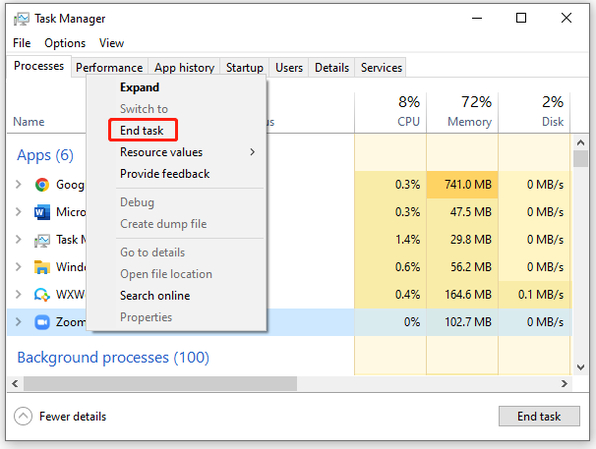
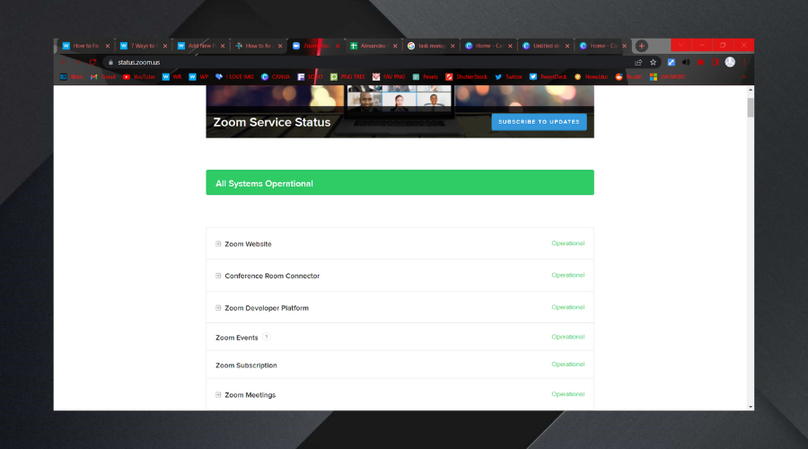




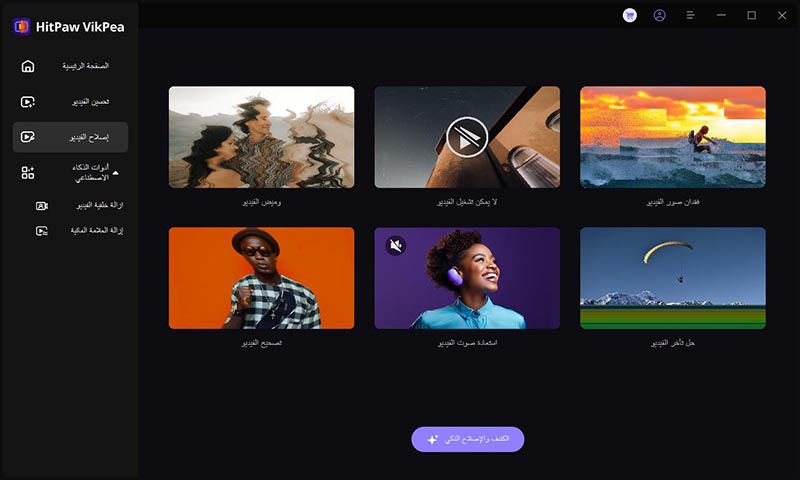
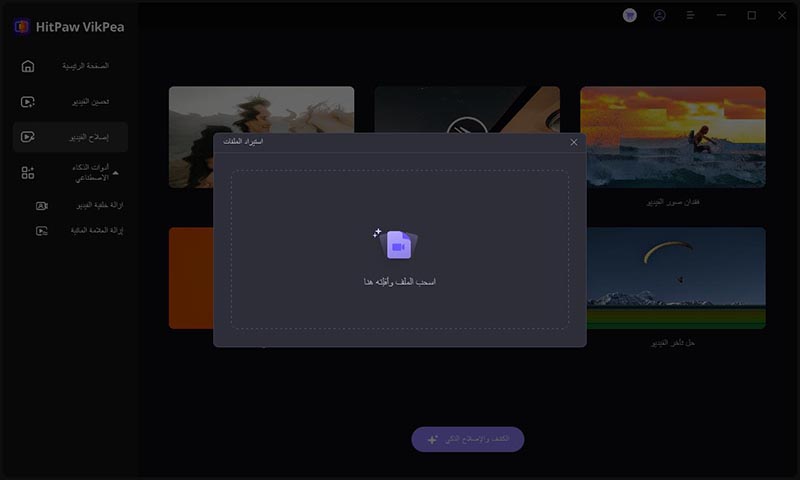
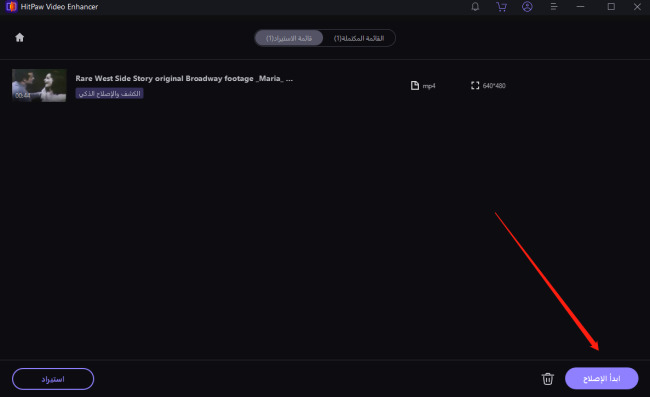

 HitPaw Video Converter
HitPaw Video Converter  HitPaw Watermark Remover
HitPaw Watermark Remover  HitPaw Video Object Remover
HitPaw Video Object Remover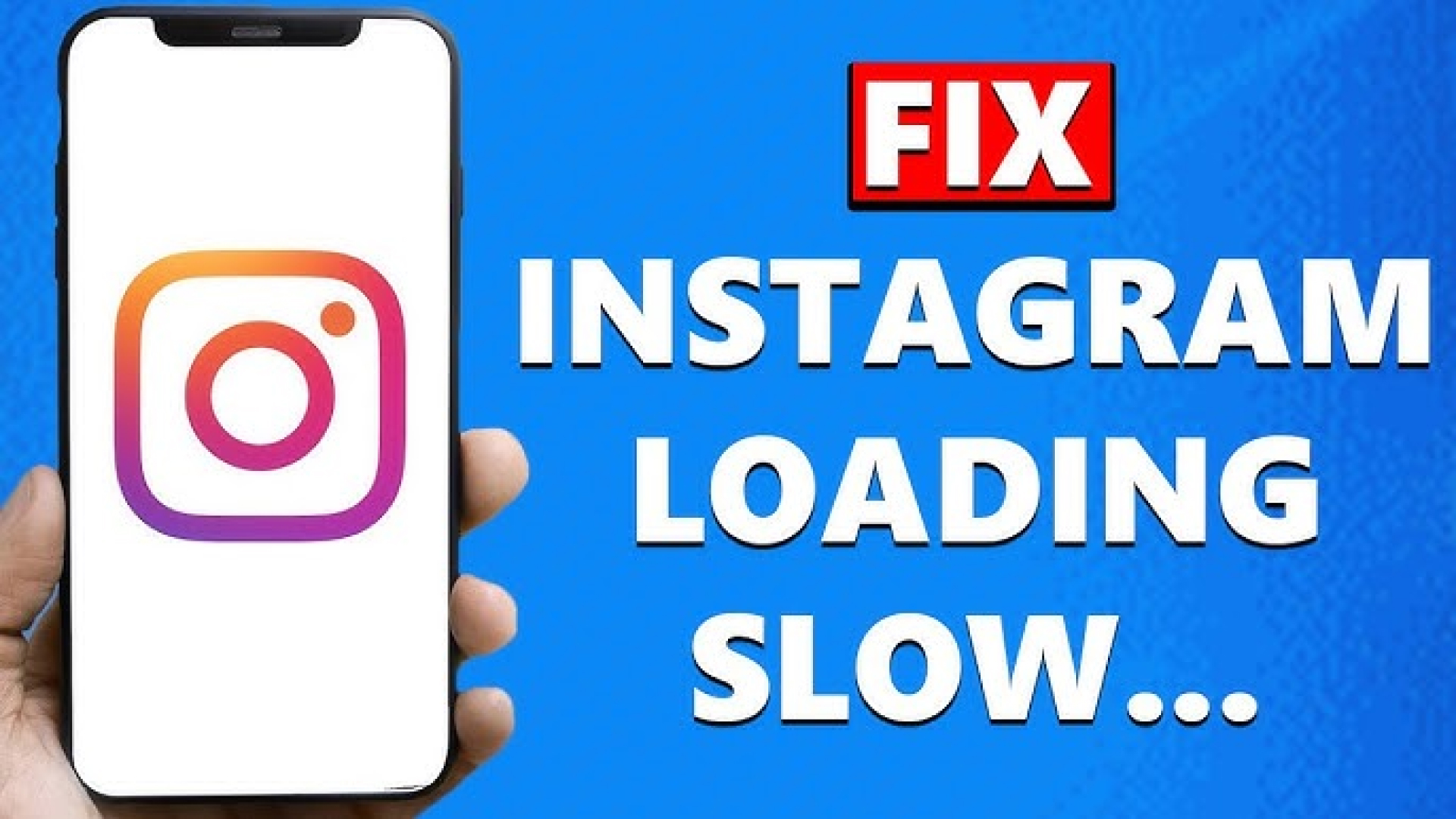
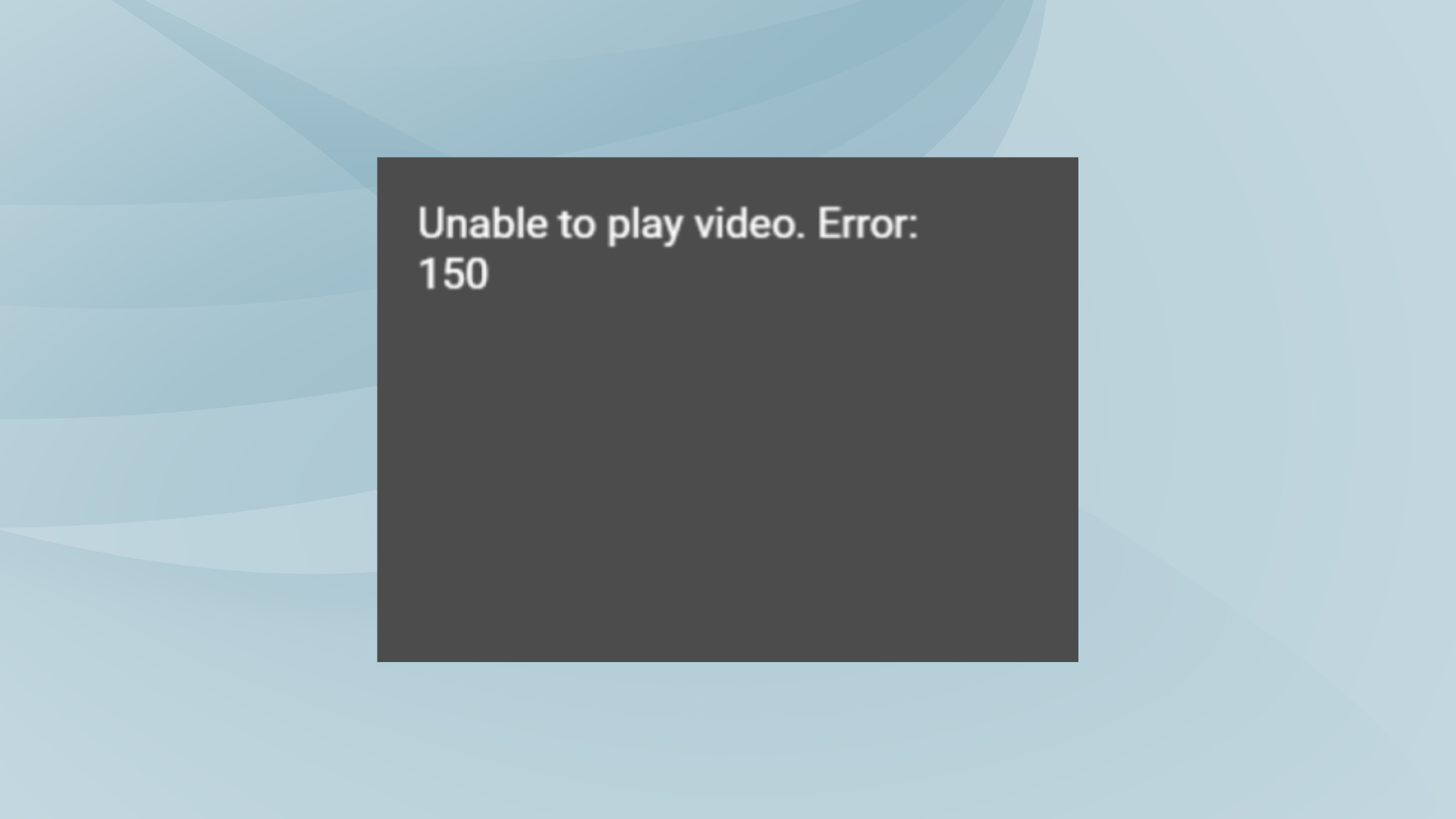
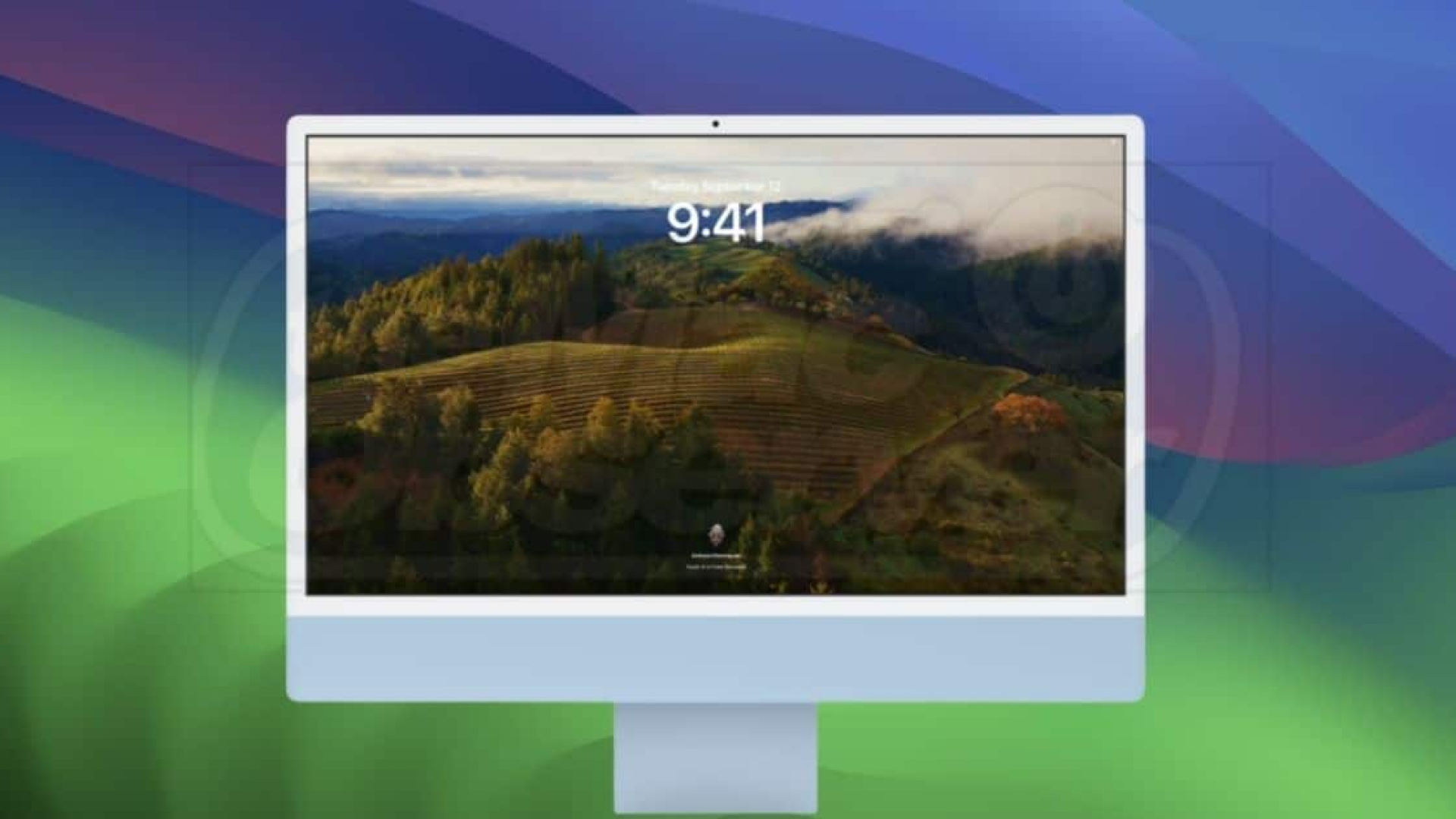



شارك هذه المقالة:
حدد تقييم المنتج :
محمد أمين
محرر HitPaw
أعمل بالقطعة منذ أكثر من خمس سنوات. دائمًا ما يثير إعجابي عندما أجد أشياء جديدة وأحدث المعارف. أعتقد أن الحياة لا حدود لها لكني لا أعرف حدودًا.
عرض كل المقالاتاترك تعليقا
إنشاء التعليقات الخاص بك لمقالات HitPaw